Настройка ОС
Після визначення параметрів віртуальної машини, можна переходити до запуску установки операційної системи. Для цього потрібно клікнути на машину і натиснути кнопку «Запустити» у верхній частині вікна.
Почнеться процес запуску з’явиться вікно установки.
Розглянемо установку на прикладі актуальною в даний час ОС Windows 10.
Для початку необхідно вибрати мову установки. І в наступному вікні натиснути «Встановити»

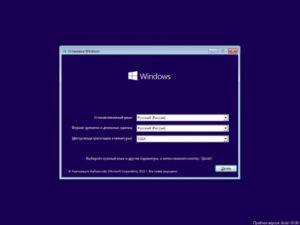
Далі потрібно прийняти умови ліцензійної угоди.
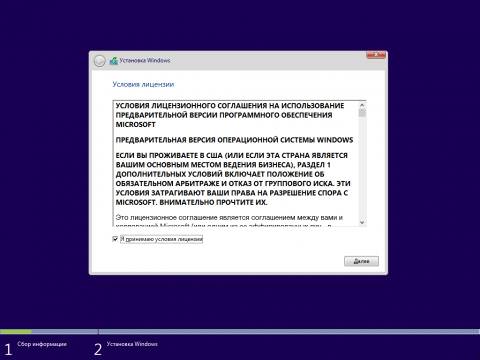
Після цього інсталятор запропонує вибрати тип установки. Рекомендується вибирати «для досвідчених користувачів». Такий тип дозволяє зробити більше необхідних налаштувань.
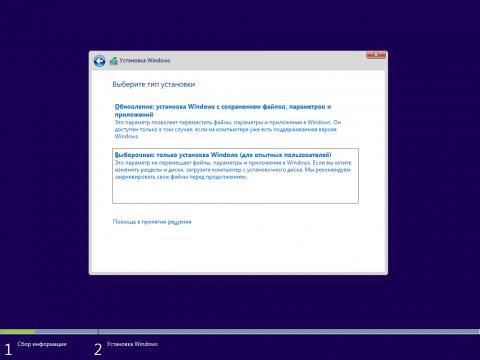
Способи об’єднати декілька pdf файлів в один
Далі потрібно вибрати, де буде розташовуватися система. Вибираємо створений нами диск.
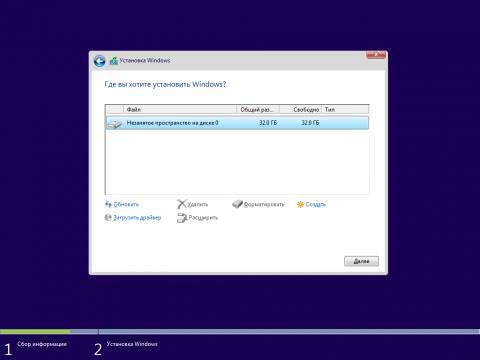
Після вибору почнеться сам процес установки ОС Windows 10.

Далі необхідно визначити параметри персоналізації, приналежність комп’ютера домашньої або доменній мережі, увійти з обліковим записом Microsoft, створити локальний обліковий запис придумати PIN – код.







